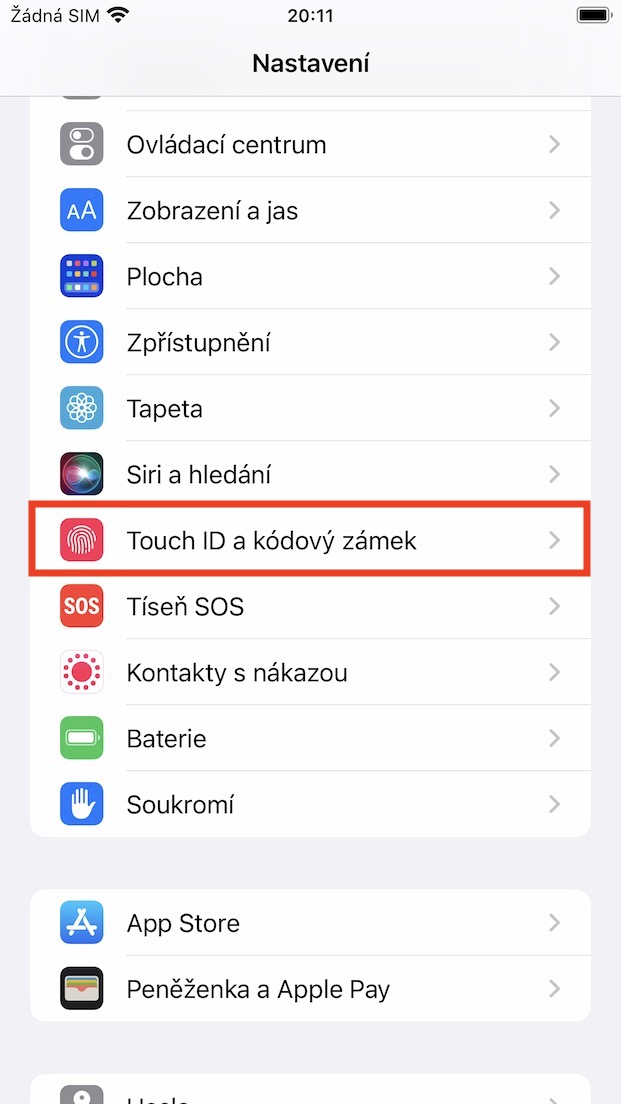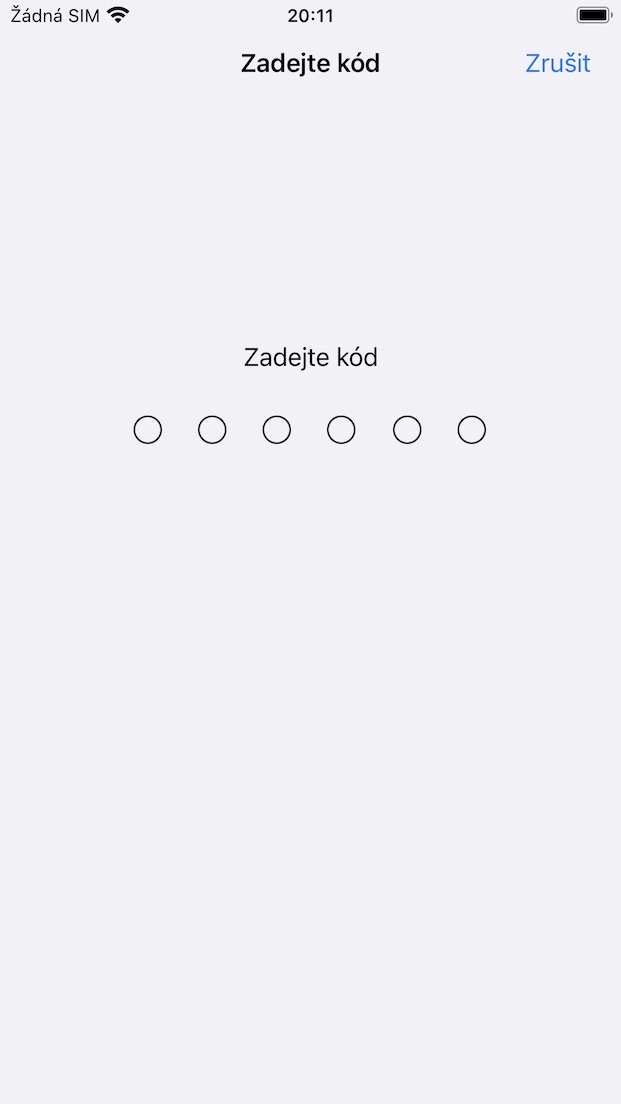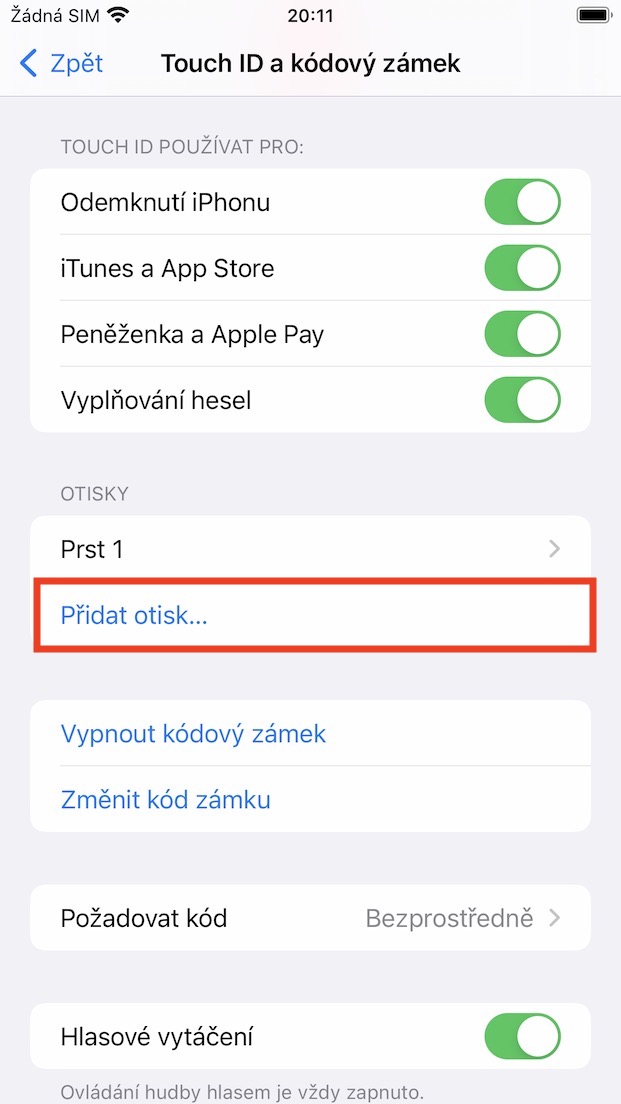Touch ID-ni qanday oson tezlashtirish mumkin - bu asosan eski iPhone egalari tomonidan qidiriladigan atama. Touch ID texnologiyasiga ega bo‘lgan birinchi Apple telefoni 2013-yilda iPhone 5s bo‘lgan. O'sha paytda bu to'liq inqilob edi, chunki unga qadar siz o'zingizni telefonlaringizda faqat kod blokirovkasi bilan va Androidda, masalan, imo-ishoralar bilan tasdiqlashingiz mumkin edi. Touch ID-dan foydalanish tez, xavfsiz va juda qulay. Ba'zi foydalanuvchilar hatto Touch ID-ga shunchalik ko'nikib qolganki, ular hali ham uni yangi iPhone-lar bilan birga keladigan yangi va zamonaviy Face ID-dan yaxshiroq deb bilishadi. Yillar davomida, albatta, Touch ID rivojlandi va bir-biridan asosan tezlik jihatidan farq qiladigan bir necha avlodlar paydo bo'ldi.
Bo'lishi mumkin sizni qiziqtiradi
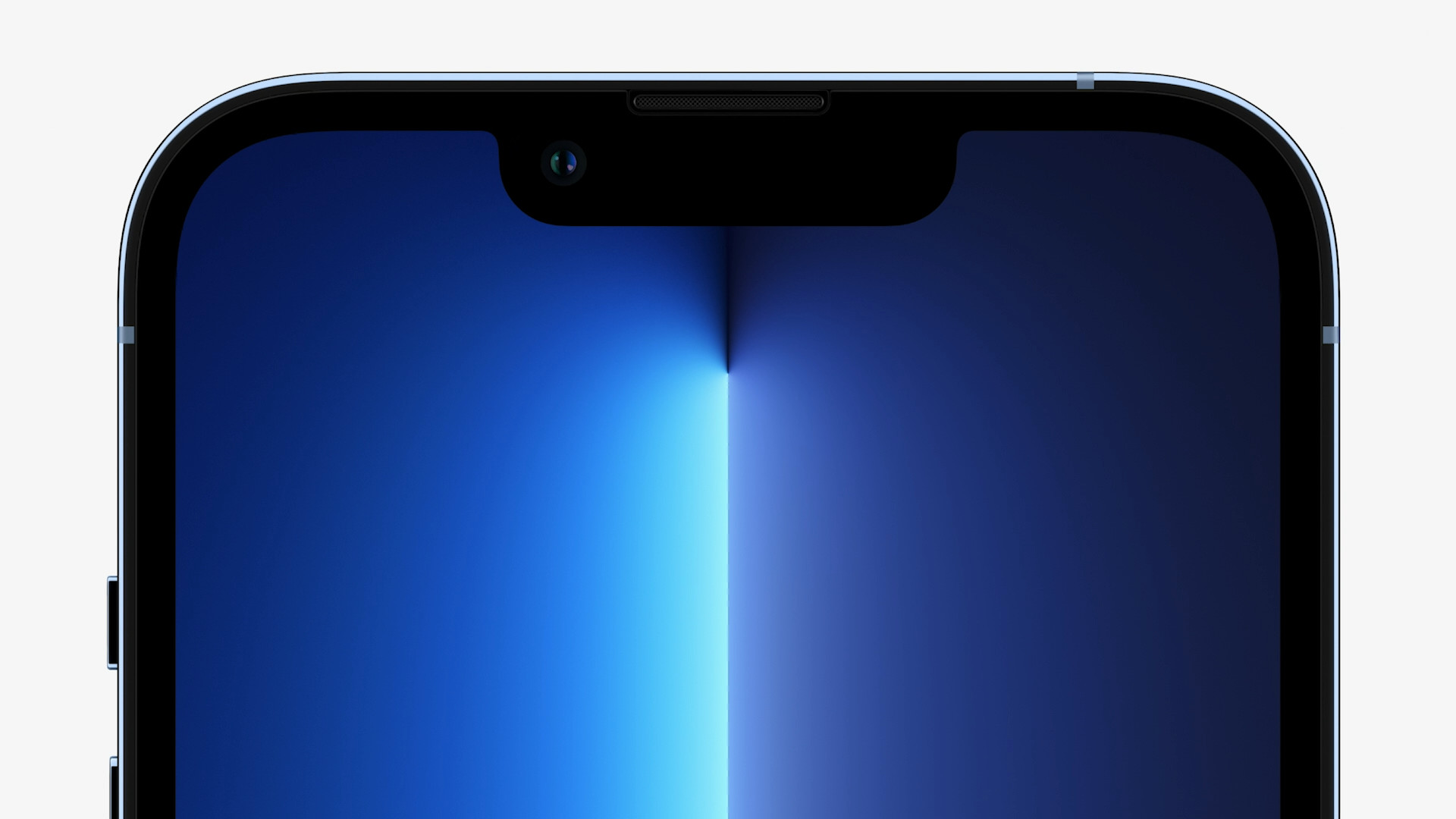
Touch ID tezligini qanday tezlashtirish mumkin
Agar siz Touch ID-ga ega eski iPhone egalaridan biri bo'lsangiz, barmoq izini autentifikatsiya qilish siz uchun sekin bo'lishi mumkin. Va bu, albatta, shunchaki tuyg'u emas - iPhone 5s-dagi Touch ID iPhone 8 yoki SE (2020) dagidan, ayniqsa tezlik jihatidan tubdan farq qiladi. Agar siz eski iPhone’ingizdan voz kechishni istamasangiz, men sizga ajoyib maslahatim bor, uning yordamida Touch ID’ni osongina tezlashtirishingiz mumkin. Buning uchun iPhone qulfini ikkinchi marta Touch ID-ga ochish uchun xuddi shu barmoqning barmoq izini qo‘shish kifoya. Shunday qilib, protsedura quyidagicha:
- Birinchidan, siz iPhone-dagi mahalliy ilovaga o'tishingiz kerak Nastaveni.
- Buni qilganingizdan so'ng, bo'limni ochish uchun pastga aylantiring Sensorli ID va kod.
- Keyin kod qulfidan foydalaning ruxsat berish.
- Muvaffaqiyatli avtorizatsiyadan so'ng, "Barmoq izlari" bo'limida pastga bosing Barmoq izini qo‘shish…
- Bu sizni olib boradi yangi barmoq izini qo'shish uchun interfeys.
- Endi keyin bir xil barmoq izini ikkinchi marta qo'shing, uning yordamida siz iPhone-ni tezroq qulfdan chiqarishni xohlaysiz.
Shunday qilib, yuqoridagi tartibni bajarib, Touch ID-ni osongina tezlashtirishingiz mumkin. Shuningdek, siz ularni tartibli saqlash uchun alohida barmoq izlarini nomlashingiz mumkin - shunchaki ma'lum bir barmoq izinga teging va keyin nomni o'zgartiring. Barmoq izi ko'rinishida barmoqni Touch ID-ga qo'ysangiz, ma'lum bir barmoq izi ajratib ko'rsatiladi. Hammasi bo'lib, Touch ID-ga beshtagacha turli barmoq izlarini qo'shish mumkin. O'z tajribamdan shuni aytishim mumkinki, xuddi shu barmoqning ikkinchi barmoq izini qo'shishga arziydi. Bu Touch ID-ni sezilarli darajada tezlashtiradi, chunki u bir vaqtning o'zida ikkita o'xshash yozuvga ega, buning yordamida barmoq izlarini solishtirish mumkin.
 Apple bilan dunyo bo'ylab uchish
Apple bilan dunyo bo'ylab uchish